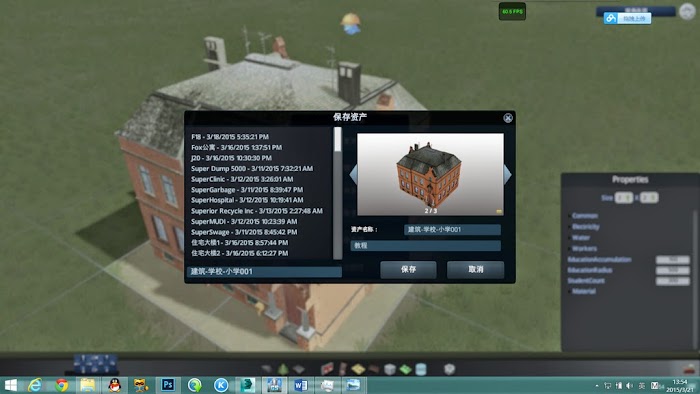來源:3DM
作者:904781149
實際上天際線添加自訂模型到遊戲的過程已經是我見過最簡單的了,有些遊戲引擎的添加過程都比這個還要複雜。
大概可以分為這幾個階段
1. 準備與檢查模型貼圖
2. 匯出、整理模型貼圖
3. 導入修改
4. 資產編輯
5. 保存使用
準備與檢查模型貼圖
模型可以自己做,或者網上下,溜溜網或者翻牆去穀歌搜都是不錯的辦法。但請務必保證你有以下的3D方面基礎知識:
1. 模型格式與轉化
2. UV貼圖的意思
3.遊戲貼圖的分類和使用以及對於模型的要求
4.遊戲對於模型的要求
那麼我就以這個小別墅的模型來寫教程好了。這個是溜溜網下的模型。
首先,任何3D遊戲的模型都必須是一體模型,也就是說3D打開之後只有房子這一個模型,沒有任何其他的東西。但由於網上下的模型保不准網站會做些什麼莫名其妙的隱藏物品上去,所以這裡我把這個模型先導出為3DS。
勾選保持紋理座標,確定。
然後再新建一個3D場景,導入。
然後打開模型清單,刪掉除了模型本身之外其他的所有東西。
然後我們就得到了一個乾乾淨淨的模型了。
匯出、整理模型貼圖
接下來是檢查貼圖。目前所有3D遊戲,不管是頂尖的3A大作還是LOL這種三轉二遊戲,通用的,最基本的,有三張貼圖:
1.漫反射貼圖【最基礎的紋理】
2.凹凸貼圖【以灰階表示凹凸強度或者是青藍色的法線凹凸】
3.反射貼圖【以灰階表示反射的強度,越靠近白色反射越強,反之則越弱】
不過如果你只有一張漫反射貼圖也基本沒事,天際線這遊戲的要求並不是那麼高。
我下的這個模型正好這三個貼圖。
但請務必注意!貼圖必須是UV貼圖,即一張圖片上面就包括了這個模型所有需要貼圖的地方。如果你下的模型是vray模型那種,一個模型附帶了一堆貼圖,那種是沒法用的。
最後,把模型的座標全部歸零
匯出為FBX檔,直接確定不要管那些其他的選項。
然後就是貼圖的處理。目前我一般用bmp格式的圖片,dds的行業標準格式肯定是支援的,jpg格式有時候支援有時候不支持,至於其他的tga之類我沒試過
貼圖這裡有個很重要的一環,就是貼圖的分類和使用!
我就直接給出官方的格式好了:
“_d”尾碼代表的漫反射紋理(RGB)
“_a”尾碼代表著阿爾法紋理(灰階遮罩)這個用於指定漫反射貼圖中的哪些區域是面片貼圖,自己做MOD一般用不到
“_c”尾碼代表顏色紋理(灰階遮罩)你在編輯遊戲自帶模型的時候,最下面一欄選項可以改變建築本身的顏色,這個貼圖就是指定建築貼圖的哪些地方的顏色可以改變,一般也用不到
“_i”尾碼代表照明的質感(灰階遮罩)用灰階代表燈光照明的強度。比如警燈照在建築物上面的時候,貼圖中白色就表示警燈會把貼圖的這個地方照得很亮,黑色則表示不會變化。這個貼圖你可以考慮做也可以不用管。
“_n”尾碼代表的法線貼圖(RGB)凹凸貼圖
“_s”尾碼代表的鏡面反射(灰階遮罩)白色區域表示貼圖的這個區域完全反射,黑色則完全不反射,這個對於任何有玻璃或者高反光金屬的建築區域都是必須要的。
一般來講,對我來說只用”_d” ”_n” “_s”就足夠了。
官方對於貼圖尺寸的非強制性規定:
一般情況下,如果建設是小型建築物比如普通的五六層樓的住宅,使用1024×1024的地圖,如果是小別墅之類的則一般用1024×512。如果是個大型的建築,你可以試試2048×1024或者2048×2048。我們避免使用2048×2048的貼圖,它們只在真正重要的和巨大的建 築,如體育場或機場。
我下的這個建築貼圖尺寸只有800×800圖元,精度差太多,不過作為教程的我就不在意這麼多了
好,那麼現在打開漫反射貼圖,開始繪製需要鏡面反射的區域。
把需要有反射效果的地方都用白色塗上(一般只有窗戶),不需要反射的地方塗上純黑色。
一般來說,我不太喜歡遊戲自帶的百分之百鏡面反射,那樣反而顯得窗戶的反射太假,所以我不用255的白色,我用200的白色。
不過我下的這個建築自帶了這樣一張貼圖,所以就免去了畫窗戶的痛苦。
打開遊戲 – 資產編輯器,這裡我們必須要檢查模型的大小是否符合遊戲,所以必須先選擇建築,我這裡就先選擇小學。然後點擊左上角那個資料夾圖示,打開放導入模型和貼圖的資料夾。把FBX文件和處理好貼圖都放進去。
從左往右分別是FBX的模型檔,_d的漫反射貼圖,_s的反射貼圖,_n的凹凸貼圖
除了用於區分貼圖種類的_d _s _n的尾碼之外,檔案名必須跟模型統一。
FBX的檔案名為house,那麼漫反射貼圖就必須是house_d,以此類推。
導入修改
切換到遊戲,這時候導入列表裡面肯定就有這個建築了。如果清單裡面有,但是右邊的預覽視窗沒有,那麼肯定就是模型有問題,請重複下最開始的,匯出、導入、刪除其他多餘物件的操作。
但是打開網格發現,這個建築太小了(CSL的網格是8米x8米一格),而且居然是倒著的。
放心,我們可以通過修改建築物縮放比例,旋轉模型來修改,最後把底部中心軸勾選上(要不要勾選這個看情況)。
覺得差不多了就點擊繼續。
然後我們需要檢測一下這個比例是否正常,我一般用公園的長椅來檢測。
嗯這個大小就差不多了。
檢測完畢,那麼就按Esc,新建資產。
這個建築應該是個住宅建築,那麼就返回到主菜單,找到住宅樓來做
這遊戲有個好處,就是當你調整好了模型的縮放旋轉之類的之後,再次導入的時候就不需要再重新調整了,這個就很方便。直接點到列表裡的house,繼續就行。
剩下的就是自己編輯了。
由於沒有做遮罩紋理,所以遊戲默認是整個建築物都可以改顏色,可以用來做一些特別的效果。。。
資產編輯
略。。。自己做著好看就行
保存使用
【為了方便展示,我剛剛雖然是做的住宅,但我還是做成了學校】
編輯完成後需要製作一個圖示,選擇截圖工具找個合適的角度左鍵點一下就可以了
編輯完成後就進行保存。注意保存的格式,否則當你以後的外掛程式MOD越來越多,就很難進行查找。
我現在的格式一般是
建築-學校-XXXX 建築-住宅-XXXX 道具-軍事-XXXX 樹木-XXXX
圖示可以在這個預覽視窗選擇。如果不喜歡遊戲截圖做圖示怎麼辦?視窗右下角有個小小的資料夾標誌,可以打開截圖資料夾。改截圖就可以了。
我就用vray隨便渲染一張作為圖示好了
OK,打開遊戲就可以使用了。如果沒有的話,可以重啟遊戲。
精度不高,所以加上了凹凸貼圖之後看上去比較奇怪
以上就是製作自訂模型MOD的全部教程了。
=====================================================================================
最後,附上一些需要注意的東西:
1.自長建築最大是4X4 (32米x32米),再大就不允許作為自長建築
2..如果製作大型地標建築,儘量避免使用公園來製作,否則就會跟我的未來建築包一樣。。。鏡頭拉遠了的效果極其糟糕。而如果使用地標來改的話就不會有這個缺陷。
3..交通工具現在無法替換。
4.如果模型是從別的遊戲未經授權拿出來的,請勿發佈到steam上,避免造成版權問題。
5.如果是你自己製作的建築,最好再製作一張夜間的自發光貼圖和_i尾碼的照明質感貼圖,以後備用,以我的估計官方應該是會出夜間DLC的,畢竟如果一個城建遊戲沒有夜晚永遠都不是完整的。
6.如何修改遊戲資料,比如住宅住多少人這種我不知道怎麼搞,我也不知道steam上面那些修改交通之類MOD是怎麼做的。官方好像是放出了原始程式碼隨便改的,這些涉及遊戲引擎和程式結構的方面別問我我也不懂。。。
7.關於如何導入模型不需要調整方向和縮放就可以直接使用的,我就貼上官方的說明好了,反正我是怎麼調都不對:
建模軟體系統單位應設置為公制,1單位=1,0米。
如果你的模型導入後是側翻的,你需要修改你的模型在軟體中的座標,使您的建模軟體與遊戲的坐標系統相匹配(左視圖,+ X是右邊,+ Y是上邊,+ Z是前邊(相對於螢幕))。透視圖中你的模型三個座標必須為0,並且Z軸在建築物的底部中心。